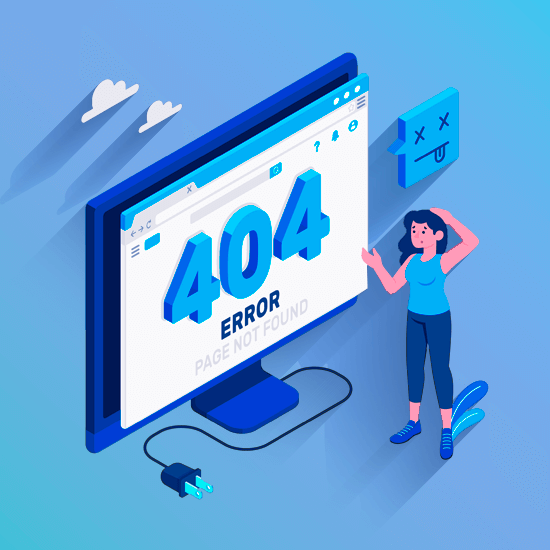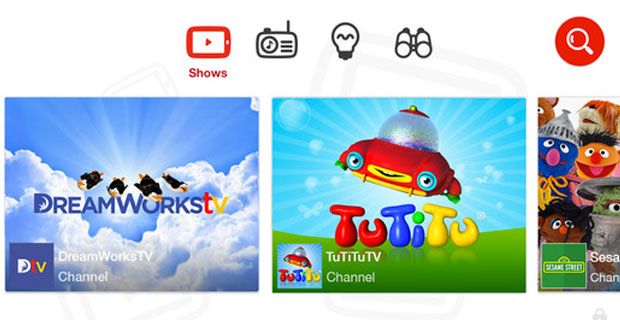Windows Update es un servicio de Microsoft para la familia de sistemas operativos Windows que automatiza la descarga e instalación de actualizaciones de Windows a través de Internet. El servicio buscará actualizaciones para Windows, así como otras actualizaciones críticas, como productos antivirus.
Muchos usuarios han informado problemas con este servicio. Cuando se ejecuta Windows Update, los usuarios reciben un mensaje de error que dice: 'Windows Update no puede buscar actualizaciones actualmente porque el servicio no se está ejecutando'. Dado que no funciona correctamente, los usuarios no pueden buscar actualizaciones e instalar las actualizaciones necesarias.

Si el servicio de actualización de Windows no se está ejecutando correctamente, esto puede presentar problemas importantes porque puede exponer su computadora portátil o computadora a virus potencialmente dañinos o evitar que su sistema operativo funcione de manera óptima. Afortunadamente, debería poder encontrar una solución simple para solucionar el problema. Simplemente siga los pasos a continuación para encontrar la solución adecuada si encuentra su actualización de Windows atascada.
Cómo reparar el servicio de actualización de Windows que no se está ejecutando
Siga los pasos a continuación para cada solución en orden hasta que encuentre la solución que funcione para su dispositivo.
- Ejecute el solucionador de problemas de Windows Update
- Compruebe si hay software malicioso
- Consultar servicios asociados
- Reiniciar Windows Update
- Limpiar la carpeta de distribución del software de Windows
- Actualizar controladores de dispositivo
Método 1: ejecutar el solucionador de problemas de actualización
Windows tiene un solucionador de problemas incorporado que puede ejecutar un diagnóstico y ayudarlo a solucionar problemas con el servicio. Esta debería ser su primera opción si encuentra problemas, incluidos problemas con Windows 10 actualizar. Si elige esta opción, simplemente siga los pasos a continuación para intentar la solución.
- Tipo solucionar problemas en la barra de búsqueda de Windows y haga clic en el Solución de problemas opción.
- prensa Reparar problemas con Windows Update y luego próximo .
- Reanudar su computadora y ejecute el servicio nuevamente para ver si el problema se ha solucionado.
Método 2: compruebe si hay malware
Es posible que tenga problemas debido a software malicioso en su dispositivo. Si ese es el caso, entonces la solución es ejecutar un escaneo en su dispositivo para detectar malware y eliminarlo.
Microsoft ofrece una Herramienta de eliminación de software malintencionado que puede descargar y ejecutar en su propio dispositivo. Una vez que haya descargado y ejecutado la herramienta en su computadora, intente ejecutar el programa nuevamente y vea si el problema está solucionado.

Método 3: comprobar los servicios asociados
El problema puede deberse al hecho de que los servicios asociados no se están ejecutando. Deberá reiniciar esos servicios para solucionar el problema siguiendo los pasos a continuación.
- Tipo actualizacion de Windows en la barra de búsqueda, luego elige Cambiar ajustes .
- Debajo Actualizaciones importantes , haga clic en Nunca comprobar si hay actualizaciones.
- Vaya a la ventana de configuración nuevamente y seleccione Instalar actualizaciones automáticamente y haga clic en OK .
Seguir este procedimiento debería permitirle reiniciar el programa y corregir el error. Observamos que el procedimiento para resolver el problema de Windows Update puede variar ligeramente del anterior para diferentes versiones de Windows.
Método 5 - Limpiar la carpeta de distribución del software de Windows
La carpeta Distribución de software almacena archivos temporales que potencialmente pueden evitar que el servicio se ejecute correctamente si esos archivos están dañados. Puede eliminar los archivos dañados para corregir este problema.
- Ingresar Tecla del logotipo de Windows y R en su teclado para ejecutar el cuadro de comando.
- Ingresar services.msc y haga clic en Aceptar .
- Haga clic derecho en Windows Update y seleccione Detener .
- Abra el Explorador de Windows y navegue hasta C: carpeta de Windows.
- Buscar y borrar la distribución de software carpeta .
- Regrese al Panel de control, haga clic con el botón derecho en el servicio de actualización de Windows e ingrese Comienzo .
- Reinicia tu computadora.

Método 6: actualice sus controladores
El error puede deberse al uso de un controlador de dispositivo incorrecto o desactualizado. Para corregir este error, simplemente busque el controlador de dispositivo más reciente e instálelo en su dispositivo.
Si está buscando una empresa de software en la que pueda confiar por su integridad y prácticas comerciales honestas, no busque más, . Somos un socio certificado de Microsoft y una empresa acreditada por BBB que se preocupa por brindarles a nuestros clientes una experiencia confiable y satisfactoria en los productos de software que necesitan. Estaremos contigo antes, durante y después de todas las rebajas.
Esa es nuestra garantía de mantenimiento de software de 360 grados. ¿Entonces, Qué esperas? Llámanos hoy el +1 877 315 1713 o envíe un correo electrónico a sales@softwarekeep.com. Además, puede comunicarse con nosotros a través del chat en vivo.